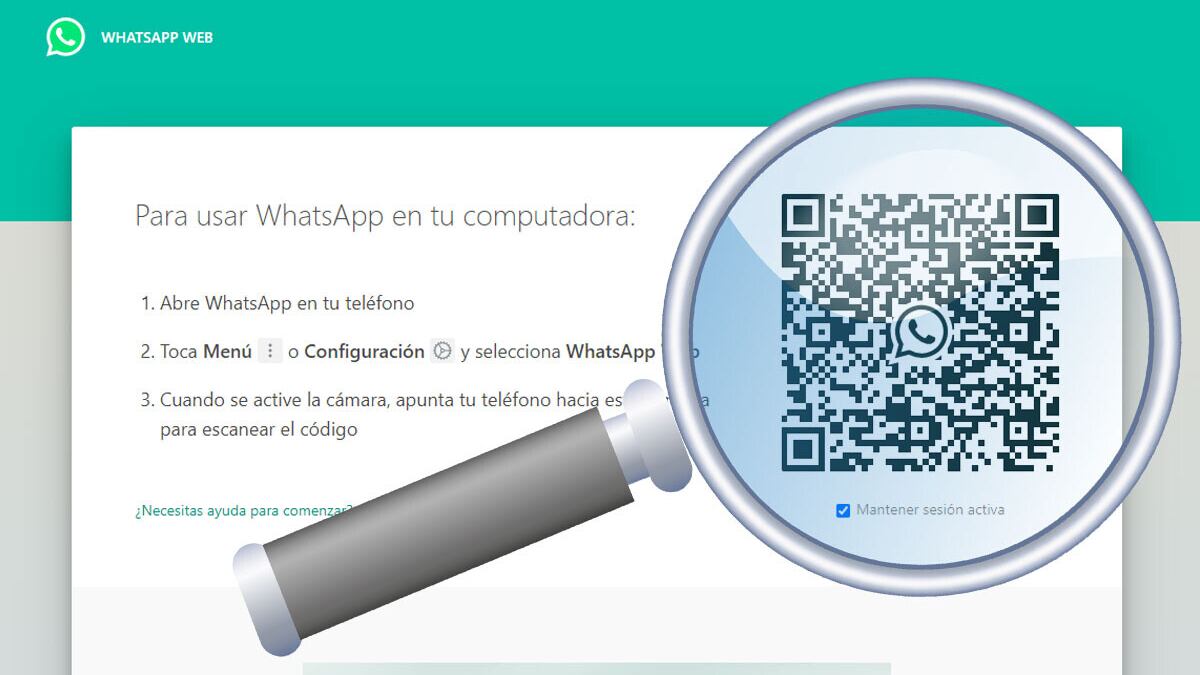WhatsApp, la aplicación de mensajería instantánea más utilizada en el mundo, lanzó una nueva función en su versión web que permite a los usuarios compartir estados. Anteriormente, esta función solo estaba disponible en la aplicación móvil.
PUBLICIDAD
Asimismo, los estados son actualizaciones efímeras que los usuarios pueden compartir con sus contactos durante 24 horas. Pueden contener texto, fotos, vídeos o GIF.
Para compartir estados en WhatsApp Web solo debes seguir los siguientes sencillos pasos:
- Abre WhatsApp Web en tu computadora.
- Vaya a la pestaña “Noticias”.
- Haga clic en el icono “+” en la parte superior de la interfaz.
- Selecciona el tipo de contenido multimedia que deseas compartir.
- Agregue un título y una descripción opcional.
- Haga clic en “Publicar”.
Por lo tanto, una vez publicado, el estado aparecerá en la lista de estado de sus contactos. Los usuarios podrán ver tu publicación durante 24 horas.
Asimismo, la función para compartir estados en WhatsApp Web está cifrada de extremo a extremo, lo que garantiza que solo los contactos del usuario puedan verlos. Hasta el momento esta función se encuentra en fase de prueba y está disponible para los probadores de la versión beta. Por tanto, se espera que esté disponible para todos los usuarios en las próximas semanas.
En otra de las actualizaciones de su versión para computadores, la empresa incluyó una medida de seguridad que es de poco conocimiento entre sus usuarios. Se trata de la posibilidad de que la pantalla se bloquee automáticamente por inactividad, en la que debe ingresar una contraseña, que usted mismo establecerá, para poder volver a ingresar a la página.
A continuación, le contamos los pasos que debe seguir para activar dicha función:
- Inicialmente se debe ingresar a los ajustes de Whatsapp web. Para hacerlo, debe dar clic en la parte superior donde están sus conversaciones y presionar el botón que tiene tres puntos y después pulsar la opción “Configuraciones”.
- Luego aparecerán otras opciones, en la que presionará la segunda, llamada “Privacidad”, que aparece junto con un ícono de un candado.
- Ingresará a otro panel de opciones que deslizará hasta la parte final y ubicará la casilla llamada “Bloqueo de pantalla”.
- Una vez adentro, aparecerá un aviso y una cajita a la que deberá dar clic.
- Posteriormente aparecerá un cuadro de diálogos en la que le pedirá ingresar su contraseña dos veces. Esta contraseña debe tener un mínimo de 6 caracteres, y solo puede usar letras, números o signos de puntuación comunes.
- Oprimirá la opción de “ok” y quedará activa la contraseña para ingresar a Whatsapp web.
- Finalmente debe hacer el mismo procedimiento mencionado hasta llegar a “Bloqueo de pantalla” y deberá configurar el tiempo que prefiere que tardará Whatsapp web en bloquear la pantalla por inactividad.
- Para dejar de usar este método de seguridad, simplemente debe seguir las mismas instrucciones anteriores hasta “Bloqueo de pantalla”. Cuando aparezca la cajita, debe dejar de seleccionarla y así mismo si pretende activar de nuevo su contraseña.